100個以上のWiiの裏技、小技を一挙公開
説明書を読まずに不自由を感じている人は多い。そこで、あえて当たり前のことも含めて、役に立ちそうな裏技や小技のたぐい、いわゆるTipsをかき集めてみた。
実のところ、小技がほとんどで、裏技はそれほど多くない。ごめんなさい。なんだよこれ、説明書載ってるじゃん!知ってるよ!というツッコミがあると思うけど、それは気にしない方向で。
ほとんどのものは自分で実際に試して確認済みだが、数が多いだけに誤りがあるかも知れない。その点はご指摘ください。
ソフトに関する裏技は見たくない人も多いだろうから、「WiiSports」と「はじめてのWii」の2本に限定し、本記事の一番最後に掲載した。
※以下、延々続きます。
01-01:Wiiリモコンの追加方法1
Wiiリモコンを持ち寄って遊ぶ場合の追加方法。いきなりショボイTipsでごめんなさい。
1.現在利用可能なWiiリモコンのHOMEボタンを押す

2.画面一番下の「Wiiリモコン設定」にカーソルをあわせてAボタンを押す
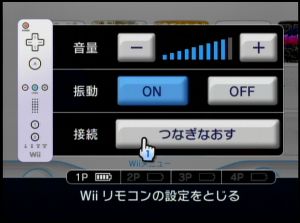
3.「つなぎなおす」ボタンにカーソルをあわせてAボタンを押す
4.画面に指示が出たら1ボタンと2ボタンを同時に押し、次の指示が出るまで待つ
5.Wiiリモコンの本数分、1/2ボタン同時押しをそれぞれ行う
※これ以降の説明では、「カーソルをあわせてAボタンを押す行為」を「選択する」と表現する。
01-02:Wiiリモコンの追加方法2
上記の追加方法はあくまで一時的なもので、リセットすると繋ぎなおす必要がある。新しいリモコンを購入したときは以下の手順で「ホーム登録」を行う必要がある。
1.追加したいWiiリモコンの電池カバーを外す
2.赤いシンクロボタンを押す(リモコンのランプが点滅する)
3.ランプ点滅中にWii本体のSDカードスロットカバー内にある赤いシンクロボタンを押す
01-03:Wiiリモコンの電池残量確認方法1
HOMEボタンを押すと画面の下部に4つのリモコンの電池残量が表示される。
01-04:Wiiリモコンの電池残量確認方法2
Wii本体の電源が切れている、またはWiiリモコンが本体に登録されていない状態で、Wiiリモコンのいずれかのボタンを押す。
すると、4つのインジケータランプのいくつかが一瞬点灯する。ランプが4つ付けば電池残量は十分、1つしか付かない場合は残り少ない状態。まったくランプが付かない場合は電池切れか、リモコンの故障。
01-05:プレイヤー番号の確認方法

複数人でプレイしているとき、自分が何番目のキャラクタを操作しているか分からなくなった場合には、リモコンのインジケータランプを見ると分かる。プレイ中はランプが1つだけ点灯していて、左から何番目かを見れば自分の番号が分かる。
01-06:リモコンが反応しなくなる
プレイ中にWiiリモコンを数分間放置すると、スリープモードになり、振っても反応しなくなる。この場合はいずれかのボタンを押せば復帰する。復帰しない場合は電池切れか故障。
01-07:リモコン内蔵のスピーカ音量を変える
1.現在利用可能なWiiリモコンのHOMEボタンを押す
2.画面一番下の「Wiiリモコン設定」を選択する
3.画面上の音量ボタンを選択するか、Wiiリモコンの+/-ボタンを押す
この音量設定はその本体に接続されるすべてのWiiリモコンで共通の設定となる。個別の設定は不可能。
振動のオンオフも同様に切り替えられる。
01-08:回収対象ストラップの見分け方
初期出荷のWii本体および別売りのWiiリモコン、はじめてのWiiパックに付属するWiiリモコン用ストラップは強度不足のため回収中。回収対象になっているのは0.6mmタイプで、1mmのものと交換になる。見分けるには1円玉を使用すると良い。
詳しくはこちら。→回収対象のWiiストラップを1円で判別する方法
01-09:Wiiのネット接続方法1(アクセスポイント検索)
Wiiはインターネットに繋がり、様々なサービスを受けることが出来る。ネットに繋がっていないWiiは魅力半減と言っても過言ではない。
一番一般的な方法はアクセスポイントを探して設定する方法。もちろん、家庭内に無線LAN機器が必要になる。
1.Wiiメニュー画面の左下にある「Wii」の文字が丸で囲まれた「Wiiオプション」ボタンを選択する
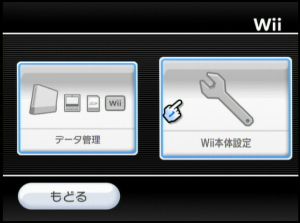
2.「Wii本体設定」を選択
3.画面右にある横向きの三角形を選択して、2ページ目の項目を表示
4.「インターネット」を選択
5.「接続設定」を選択
6.「接続先1~3」のいずれかを選択
7.「Wi-Fi接続」を選択
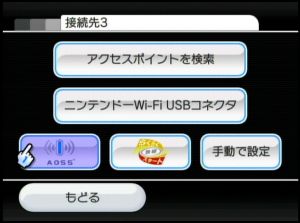
8.「アクセスポイントを検索」を選択
9.接続先のアクセスポイントが表示されたら、それを選択
10.接続に必要なキーを入力(※接続先の設定により異なる)
11.OKボタンを選択
機器の設定方法によってはキーの入力が不要な場合もあるが、それは暗号化されていないと言うことで、無線LANが近所の人から勝手に使われる可能性があることも意味するので要注意。
01-10:Wiiのネット接続方法2(AOSS/らくらく無線スタート)
もっと簡単な方法は「AOSS」か「らくらく無線スタート」に対応した無線機器に接続する方法だ。
1-7.上記手順と同じ
8.「AOSS」「らくらく無線スタート」のいずれか対応している方を選択
9.対応機器の「AOSSボタン」もしくは「らくらくスタートボタン」を機器のランプが点滅するまで押す(※機器により異なる)
10.画面に「設定が完了しました」と出たらOKボタンを押す
この機能に対応している機器では、暗号化は行っているが、キーの入力は不要。便利。
01-11:Wiiのネット接続方法3(手動)
1-7.上記手順と同じ
8.「手動」を選択
9.各項目を設定する(※機器の設定内容により異なる)
10.画面に「設定を保存しました」と出たらOKボタンを押す
とにかく面倒。無線LANに詳しくない人だと無理。
01-12:Wiiのネット接続方法4(USBコネクタ)
ニンテンドーDSの無線接続用に発売された「ニンテンドーWi-Fi USBコネクタ」はWiiでも利用可能。
この方法を使うには、常時接続のインターネット環境とWindowsXPのパソコンが必要。また、Wiiでネットに繋ぐ間はずっとそのパソコンを起動したままにしておく必要がある。
USBコネクタは店頭ではあまり販売されていないので、amazon等で買うと良い。
※USBコネクタのインストール方法は省略。
1-7.上記手順と同じ
8.「ニンテンドーWi-Fi USBコネクタ」を選択
9.「次へ」を選択
10.WindowsXPの画面の右下、時計のあたりにあるWi-Fiアイコンをダブルクリック
11.Wiiの初期設定時に入力したニックネームが表示されているので、それをクリック
12.許可を選択
13.Wiiの画面に「設定が完了しました」と出たらOKボタンを押す
01-13:Wiiのネット接続方法5(有線接続)
別売りの「Wii専用LANアダプタ」が必要。無線を利用しないので、手軽ではあるが、Wiiの近くまでLANケーブルを引っ張ってくる必要がある。また、当然ながら有線接続の常時接続環境が必要。複数台の機器をネットに繋げるための機器(ルータ)も必要。
0.ルータから伸びるLANケーブルを取り付けたWii専用LANアダプタを、Wii背面のUSBポートに接続、
1-6.上記手順と同じ
7.「有線接続」を選択
8.OKボタンを押す
01-14:SDカードにデータをバックアップする
Wii本体には512MBの記憶領域があり、そこにセーブデータを保存できるようになっている。そのデータはSDカードにバックアップを取ることが可能だ。任天堂から純正のSDカード(512MBで3,800円)が発売されているが、基本的には市販の普通のSDカードが利用可能。2GB(512MBの4倍)でも2,000円以下で、純正品より安い。
購入したばかりのWiiでは、このバックアップ機能でSDカードを利用できない。いずれかの方法でネットに接続して、本体の「更新」を行う必要がある。
現在はネット経由での更新しかできないが、2007年春以降に発売されるWii専用ソフトに更新用のデータが同梱されて、ソフト経由で更新が行えるようになる予定。おそらくSDカードが利用できないWiiは初期型のみで、現在出荷中のものは更新済みのはず。
1.Wiiメニューの左下にあるWiiオプションを選択
2.データ管理を選択
3.セーブデータを選択
4.Wiiを選択
5.コピーしたいアイコンを選択
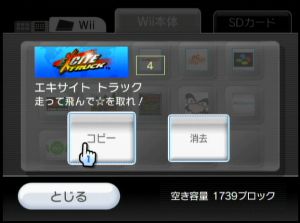
6.コピーを選択
Wiiチャンネル(バーチャルコンソールソフトなど)をバックアップするときは下記手順
1-3.上記と同じ
4.チャンネルを選択
5.コピーしたいアイコンを選択
6.コピーを選択
SDカードに保存できるデータはWii対応ソフトのセーブデータ、ダウンロードしたバーチャルコンソールソフトなど。SDカードに保存後、パソコン等にコピーすればバックアップになる。
ただし、バーチャルコンソールソフトは、ダウンロードを行ったWii本体以外では動作しない。
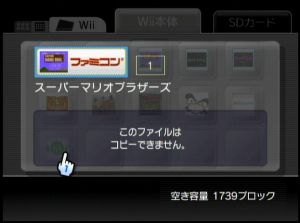
また、バーチャルコンソールソフトの中断セーブデータはSDカードにコピーできない。ゲームキューブ用ソフトのセーブデータもSDカードにコピーできない。
01-15:miniSDカード、microSDカードを利用する
携帯電話で使用されている小さなSDカードも、アダプタを使えばWiiで利用可能。

microSD→miniSDアダプタ→SDアダプタという3体合体でもちゃんと認識する。
01-16:Wiiチャンネルを並び替える
Bボタンを押しながらAボタンを押すと、Wiiチャンネルの各項目をつかむことができる。そのまま、あいている場所に動かせば移動が可能。画面端に持っていけば別のページにチャンネルを置くこともできる。
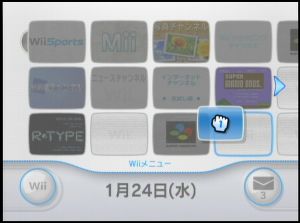
最大で4ページ、48個のチャンネルが同時に利用可能。
01-17:ゲームキューブコントローラを使用する
ゲームキューブ用ソフト、バーチャルコンソールソフト、そして一部のWiiソフトで、ゲームキューブ用コントローラが使用できる。
縦置きしている場合は特に問題がないのだが、平置きしている場合は、ゲームキューブ用コントローラポートカバーが床と干渉し、開くことが出来ない。カバーを全開の状態にし、垂直に立てた状態で引っ張り上げれば簡単に取り外しができる。
ゲームキューブ用の無線コントローラ「ウェーブバード」はWii Connect 24と併用すると電波干渉を起こす可能性がある。1~16のチャンネルのうち、3~12が特に干渉しやすいので、それを避けると良い。
バーチャルコンソールでゲームキューブ用コントローラを使用する場合は、LトリガーまたはRトリガーを押しながらソフトを起動する必要がある。
01-20:プログレッシブ出力をする
D2以上の規格に対応しているテレビの場合、プログレッシブ出力にすることでチラつき少ない画面でWiiが遊べる。ケーブルは、D端子ケーブルか、コンポーネントビデオケーブルが必要。付属のAVケーブルではプログレッシブが選択できない。
1.Wiiメニュー画面の左下にある「Wiiオプション」ボタンを選択する
2.「Wii本体設定」を選択
3.「画面」を選択
4.「プログレッシブ」を選択
5.「プログレッシブ」を選択
6.「決定」を選択
01-21:誤ってプログレッシブ出力をした場合の設定方法
プログレッシブに対応していないテレビでプログレッシブ設定を行うと、画面が映らなくなる。
その場合は、AVケーブルに差し替えて起動することで、画面設定がインターレス設定に戻る。
01-22:USBスロットで充電
WiiのUSBコネクタに対応している機器は、現在(2007年2月)のところLANアダプタしかない。
無関係のUSB機器を繋ぐと認識はしないが、給電はされる。携帯電話の充電ケーブルやiPodのDockを繋ぐと充電が可能。Wii Connect24の使用する設定で常時起動にしているのであれば、待機中でも充電される。人によっては便利かも。
01-23:Wiiリモコンを非接触充電式にする
→「置く電池」でWiiリモコンを非接触充電
01-24:センサーバーなしでWiiメニュー操作
Wiiリモコンに装着した別売りのクラシックコントローラの左スティックで、ポインタを操作できる。
02-01:メッセージを移動させる
伝言板に貼り付けられたメッセージはBボタンを押しながら、Aボタンを押すことで掴むことが出来る。そのまま、ポインタを動かして適当なところでボタンを離せば場所の移動が出来る。ただし、別の日に移動させることは出来ない。
02-02:アドレス帳を並び替え…られない!?
説明書によると、メッセージの移動方法と同じくABボタン同時押しでアドレス帳の並び替えが出来るはずだが、現在は対応していないようだ。将来的にネットワークアップデートで対応する可能性はある。
02-03:1日に10件以上のメッセージを受け取ると画面が切り替わる

1画面には10件までしかメッセージが表示できない。通常は1日が1ページだが、10件を超えると2ページになり、古いメッセージは左のページに表示されることになる。同じ日付であっても、ページをまたがって移動することは出来ない。
02-04:メッセージにMiiを付ける
メッセージ作成画面で「Miiをつける」を選択すると作成したりもらったりしたMiiを付けることが出来る。
これは、相手がメッセージ受信したときにアイコンとして表示されるだけで、似顔絵チャンネルに登場するわけではない。相手の似顔絵チャンネルにMiiを送る場合は、似顔絵チャンネルでMiiを渡す必要がある。
02-05:自分の「Wiiばんごう」を確認する

アドレス帳を開いてすぐのページの左のページに書かれている。
02-06:アドレス帳に友達(Wiiフレンド)を追加する
アドレス帳を開き、とうろくボタンを押したあと、「Wiiばんごう」を入力する。この段階では登録は完了せず、相手が自分のWiiばんごうを同じように登録し、ネットに接続したまましばらく待つ必要がある。
02-07:メールアドレスを登録する
Wii同士の通信以外に、一般のパソコンや携帯電話のメールアドレスも登録できる。
1.アドレス帳を開く
2.とうろくボタンを選択
3.「そのた」を選択
4.名前とメールアドレスを入力
5.そのメールアドレスに確認のメールが届くので、それに返信をする
6.返信がWiiに届くと登録完了
Wiiのメールアドレスは「Wiiばんごう@wii.com」の形式になる。
かならず上記の登録手順が必要なので、このメールアドレスを他の人に教えても、正しい手順で登録を行わない限りはメールを受け取ることが出来ない。
02-08:メッセージをSDカードに保存する
Wii本体内のメモリがいっぱいになり、これ以上メッセージを受信できなくなると自動的にSDカードに古いメッセージが保存される。何らかの操作で意図的にSDカードに保存することは出来ない。また、SDカードに保存されたメッセージを他のWiiに持ち込むことは出来ない(…はず。未確認)
02-09:写真を送る
写真チャンネルで「はる」を選び、写真をWii伝言板に貼り付けたあとで、Wii伝言板上で写真を選択し、「おくる」を選択する。
03-01:別の角度から顔を確認する

作成中のMiiをポイントしてAボタンを押すと、Miiが一回転する。回転の途中で再びAボタンを押すと、そこで止まる。
作成中に横顔を確認するときに便利
03-02:Miiが寝る、会話する、くしゃみする
似顔絵広場の画面でしばらく放置していると、Miiが眠ったり、他のMiiと会話したり、くしゃみをしたりする。
03-03:Miiが転ぶ
並び替えを繰り返すとMiiがころぶことがある。-ボタンでズームアウトした状態で見るとわかりやすい。
03-04:Miiを他の人に渡す1
メニュー右にある「Miiフレンドに送る」を選ぶと、Wii伝言板のアドレス帳に載っている友達にMiiを送ることが出来る。
1台のWiiから他のWiiに送信できるMiiの数は1日に20体という制限がある。
03-05:Miiを他の人に渡す2
「Wiiリモコンに入れる・出す」を選ぶと、1本のWiiリモコンに10体までMiiをコピーできる。他のWiiに接続して取り出せば渡すことが可能。
04-01:「写真チャンネル」を利用する
購入したばかりのWiiでは、SDカードを利用できない。上記のいずれかの方法でネットに接続して、本体の「更新」を行う必要がある。
現在はネット経由での更新しかできないが、2007年春以降に発売されるWii専用ソフトに交信用のデータが同梱されて、ソフト経由で更新が行えるようになる予定。おそらくSDカードが利用できないWiiは初期型のみで、現在出荷中のものは更新済みのはず。
SDカードが使用できない状態でも、Wii伝言板で受け取った写真を操作することは一応可能だが…そもそもWii伝言板を使用している時点でネットに繋がっているわけで、結局のところソフトに同梱されるまでは使用不可能な状態。
更新なしでも写真チャンネルでSDカードは使える模様。
04-02:隠しキャラ
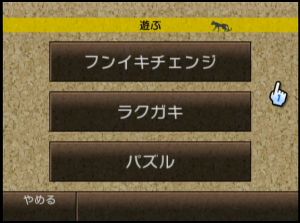
「遊ぶ」メニューで、しばらく待っていると、画面上部に黒猫が現れる。

すぐに逃げ出すが、ポインタで追いかけてAボタンで捕まえると、ヒントをもらえる。
下記Tipsで引用文になっている箇所は、黒猫によるヒント
04-03:好きな曲をBGMとして流す
スライドショーで好きな曲を流す方法があるよ。
SDカード?…とパソコン?MP3?とかなんとか…
ごめん、くわしそうな人に聞いてみて。好きな
曲で見るスライドショーはとてもよかったよ!
SDカードにMP3ファイルを保存しておくとスライドショーの曲選択画面に、MP3ファイルが出てくる。
04-04:動画でもパズルが可能
動画でもパズルが出来るらしいよ。
説明不要。黒猫のTipsに書かれてあるとおり。
04-05:パズルの6パネルをクリアすると、6/12/24/48を選択可能に

「やったー!」
04-06:ピース数選択画面で1ボタンを押すと192ピースを選択可能に
48パネルが選択可能になった状態で、1ボタンを押すと、192ピースが選択できる。
パズルのピース数を選ぶときに1ボタンを
押しっぱなしにすると画面に……らしいよ。
パズルの記録を見るところでも……らしいよ。

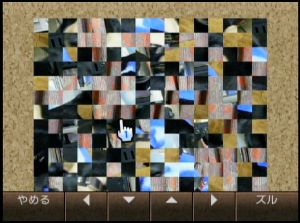
ものすごく細かい。
静止画だと192ピースは厳しいかも。ごちゃごちゃした動画のほうがクリアしやすい。
04-07:ハサミで1ボタンを押すと四角切り取り
ラクガキのハサミには裏ワザが二つかくされて
いるらしいよ。
写真を切り取るときとか、切り取ったあとに
1ボタンを押してみて。
画像の一部を切り抜いてスタンプにするハサミは、通常は丸く切り取るが、1ボタンを押すと四角く切り取れる。
04-08:切り取り後に1ボタンを押すとスタンプが左右反転
説明不要。
04-09:スタンプはリモコンをひねると向きが変わる
リモコンをひねると、その方向にスタンプが傾く。画面にリモコンを近づけたり遠ざけたりすることで、スタンプのサイズ変更も出来る。
04-10:スタンプは別の画像に持っていくことが出来る
切り取ったあとで別の画像のラクガキを開くと、前の画像で切り取ったままの状態で貼り付けが可能になる。
04-11:十字キーの下を押しながら消しゴムボタンで「元に戻す」
ラクガキ中に十字ボタンの下を押しながら
消しゴムを選んでみて。
少し前の絵にもどるらしいから、失敗した
ときに助かるかもね。
かなり特殊な操作手順。なにゆえこれを隠し機能にしているのだろうか…。
04-12:ラクガキの全部消すを選ぶとロケットが飛ぶ
ラクガキには「全部消す」というボタンが用意されているが、これを押すと画面の下からロケットが飛び、ロケットが飛び去ったあとは最初に読み込んだ写真の状態に戻る。
ちなみにこのロケット、脳を鍛える大人のDSトレーニングで良い成績を収めたときに出てくるロケットと同じデザインである。
04-13:動画で1ボタンで巻き戻し/2ボタンで早送り
動画を見ているときに1ボタンや2ボタンを
使うと便利なところがあるらしいよ。
動画再生中は、1/2ボタンで早送りと巻き戻しが出来る。
倍速再生のような感じの早送りじゃなく、スキップという感じだが。
04-14:動画終了時に「逆再生ボタン」が出現
動画を最後まで再生させると、もう一度再生するか、逆再生かを選べる。
逆再生は動画の最後尾から先頭に向かって、音声も含めて再生される。
04-15:スライドショー中に+/-ボタンで音量調整
スライドショー中にWiiリモコンの-ボタンや
+ボタンを押すと曲の音量を変えられるらしいよ。
最初からある曲よりもMP3の曲のほうが音を大きく
できるらしいよ。
スライドショー中のBGMは+ボタンと-ボタンで調整できる
現在の音量表示は緑色の棒がならぶ表示で、テレビのようだ。
04-16:画像表示中に十字キー上下でモザイク
画像を表示しているときに十字キーの上か下を押すと、ポイントされている箇所の周辺がモザイク処理される。
Wiiリモコンとセンサーバーの距離でモザイクのサイズが、リモコンのひねりでモザイクの強さが変わる。
04-17:動画再生中に十字キー上下でモザイク+声色変更

動画でも静止画同様、モザイクがかけられる。
下ボタンでモザイクをかけると、音声も加工され、テレビの人生相談のような声になる。上ボタンのときはモザイクだけ。
04-18:画像を拡大している状態でBボタンを押すとスクロールモードに
Bボタンを押しながらカーソルを動かすと
自由に移動できるところがあるらしいよ。
え、Bボタンはどこかって?
うーん、どこだったっけ…
画像を拡大した状態でBボタンを押すと、リモコンのポインタを動かすことでスクロールできる。
04-19:動画でフンイキチェンジをすると声色が変わる
動画をフンイキチェンジさせると音もフンイキ
チェンジするらしいよ。
黒猫のTipsに書かれてあるとおり
04-20:画像表示中に十字キー左右で別の画像に切り替え、押しっぱなしで連続切り替え
簡単に次の写真や前の写真を行ったり来たり
できるところがあるらしいよ。
十字ボタンの右や左を使ってね。
押しっぱなしにすると連続で動くボタンがある
らしいよ。
黒猫のTipsに書かれてあるとおり。
04-21:一覧表示の+/-ボタンによる並び替え(拡大縮小)は押しっぱなしで一気に変えられる。
大量の画像を表示させて一気に拡大縮小をするとうねうね動いて気持ち悪い。
04-22:説明書を見る
HOMEボタンを押すと、説明書を見ることができる
04-23:その他のTips
その他の黒猫Tips
画面に-や+の付いたボタンがあるところでは、
手元のWiiリモコンにある-ボタンや+ボタン
でも同じことができるらしいよ。
フンイキチェンジの「美白」や「ハードボイル
ド」は続けて押せば押すほど利くらしいよ
05-01:「お天気チャンネル」「ニュースチャンネル」を利用する
ネットに接続できていれば、チャンネルを選んだ画面で「更新」ボタンを押せば利用可能になる。ネットに繋がっていることが前提のサービスなので、SDカード機能のようにWii対応ソフトにアップデートデータが同梱されて利用可能になることはない。
05-02:地球儀の視点変更
Wiiリモコンの十字キー上下で、視点(高さ)の変更が出来る。
05-03:地球儀の角度変更
Aボタンを押したまま、Wiiリモコンをひねると地球儀を傾けることが出来る。
05-04:エロマンガ島の天気を見る

太平洋に浮かぶ島、「エロマンガ島」の天気を見ることが出来る。
詳しくはこちら
06-01:半角英数を入力する
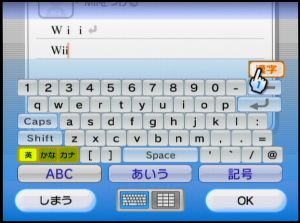
わりと陥りやすい罠
IDやパスワードの入力など、半角英数で入力しなくてはいけない場面で全角で入力してしまうことがある。
削除ボタン(左向き矢印)の上にある▽ボタンを押すと半角入力になる。
06-02:画面からポインタを外せば十字キーでスクロール可能
十字キーでもスクロールは可能だが、Wiiリモコンの先端が画面に向いていないときしか使えない。
07-01:起動画面の黒猫がヒントを教えてくれる
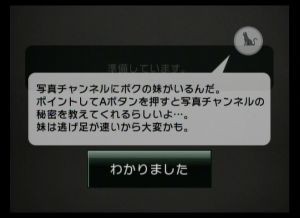
写真チャンネルにボクの妹がいるんだ。
ポイントしてAボタンを押すと写真チャンネルの
秘密を教えてくれるらしいよ…。
妹は逃げ足が速いから大変かも。
写真チャンネルの黒猫とニュースチャンネルの黒猫は兄妹。
…いや、姉妹かも?
07-02:スクロールはBボタンを押しながらカーソル上下か、十字キー
Bボタンを押しながらカーソルを上下に
動かすと自由に移動できるところがあるんだ。
Bボタンは手元のWiiリモコンの裏側にあるんだ。
写真チャンネルの黒猫はBボタンの位置を教えてくれなかったのに、親切。
ニュース記事の見出しがたくさん表示されて
いるところや、長い記事を読んでいるときには、
十字ボタンの上や下でも上下に移動できるんだ。
十字キーでも操作可能
07-03:写真を拡大できる
写真のあるニュース画面では、写真をポイント
してAボタンを押すと拡大できるんだ。
拡大された画像の画質はブロックノイズがあり、それほどよくはない。
07-04:+ボタンで文字を拡大、-ボタンで縮小できる
画面に-や+の付いたボタンがあるところでは、
手元のWiiリモコンにある-ボタンや+ボタン
でも同じことができるんだ。
文字のサイズ変更の際には、1行あたりの文字数が変動することになるが、その文字は瞬間移動はせず弧を描くようにアニメーションする。
押しっぱなしにすると連続で動くボタンが
あるんだ。
押しっぱなしにすると一気に文字サイズを変えられる。
07-05:流し読み機能で1記事の表示時間を変えられる
「流し読み」中に1ボタンや2ボタンを押すと、
ニュース記事が切り替わる時間を変えられるん
だ。
「流し読み」は記事タイトルを次々に表示していく機能。気になる見出しが出たときにAボタンを押すと記事の詳細を見ることが出来る。
07-06:十字キーの左右で次の記事に移る
ニュース記事を読んでいるときや「流し読み」
中に十字ボタンの右や左を使うと、簡単に次の
記事や前の記事を行ったり来たりすることが
できるんだ。
07-07:記事の文字に色を付ける
ニュース記事の気になる文章をポイントして、
1ボタンを押しながらWiiリモコンを動かすと
色を付けることができるんだ。
周りの人にもわかりやすいね。
カーソルが赤鉛筆になり、1ボタンを押しながら動かした範囲にある文字に色と下線が付く。文字を大きくしないと操作しづらいかも。
07-08:地球儀の視点変更
地球儀は十字ボタンの上や下でも見る角度を
変えることが出来るんだ
お天気チャンネルと同じように十字キーの上下で視点の高さを変えられる。
お天気チャンネルとは違って最初の視点よりもさらに上、90度以上の角度にも出来る。
07-09:地球儀の角度変更
地球儀の上でAボタンを押しながらWiiリモコンを
"ひねる"と、地球儀を変わった向きに回転させる
ことができるんだ。
お天気チャンネルでもできるんだ。
お天気チャンネルと同じ機能
07-10:ニュースチャンネルの説明書

ニュースチャンネルやお天気チャンネルなどで
手元のWiiリモコンにあるHOMEボタンを押す
と、そこから説明書を見ることができるんだ。
08-01:ダウンロード画面で登場するキャラクター

ダウンロード中は、マリオが登場して進捗具合を教えてくれる。
ちびマリオ、スーパーマリオ、ファイアマリオ、ルイージがいる。
08-02:説明書を見る
ニュースチャンネル、お天気チャンネル同様、HOMEメニューから説明書が見られる。
もともとのゲーム機のボタンとWiiでの操作方法の対比もある。
08-03:中断セーブ
HOMEメニューからWiiメニューに戻ると、その時点での状態が自動的にセーブされる。
次回プレイ時はHOMEボタンを押した所からの再開となる。アクションゲームではあらかじめポーズしておいたほうが良い。
09-01:センサーバーなしでプレイ可能
Wii Sportsに収録されたゲームでは、Wiiリモコンが画面のどこを指し示しているかを判定していない。メニュー画面でポイント機能を使うが、十字キーでも代用可能なので、センサーバーなしでもプレイできる。
ただし、WiiメニューからWii Sportsを起動する際には、クラシックコントローラかセンサーバーのいずれかが必要。
09-02:プロになる
各競技で熟練度が1000を越すとプレイヤ名に「プロ」が付く
プロになると観客が増える、ボウリングの球の模様が変わるなどの変化がある。
09-03:テニスコートを変更する
テニスを開始する際の注意書きがでているところから、リモコンの2ボタンを押しっぱなしにすると、通常の緑色の芝コートからトレーニングモードと同じ青色のコートに変更される。
09-04:ロケットサーブ
テニスのサーブの際に、ボールが頂点に達したタイミングでラケットを振ると、強力なロケットサーブが打てる。
09-05:テニスの一人対戦
テニスを開始するときのゲーム数選択画面で、対戦相手側の「?」マークを選択すると、相手側も自分が操作できるようになる
複数人対戦と同じように画面2分割の状態になるが、右も左も自分が操作することになる。非常に難しい。
ちなみに、この一人対戦では熟練度が蓄積しない
09-06:ボウリングの球の色を変更
ボウリングを開始する際の注意書きのでているところから、リモコンの十字キーを押しっぱなしにすると、ボールの色を変えられる。
上:青
下:緑
左:金
右:赤
09-07:ボウリングでうしろに投げる
ボウリングで、うしろに振りかぶったときにBボタンを離すと真後ろに投げられる。後ろのギャラリーは大あわて。
09-08:ボウリングは常にピンに向かって曲がる
リモコンを振り、ボタンを放すまでの間にリモコンの角度を変えるとボールの軌跡が曲がる。この曲がる方向は、リモコンの角度ではなく、常にピンのある方向に向かって曲がる。
利き腕側にひねりを加えるのが難しいための配慮と思われる。
09-09:爆破スイッチ
ボウリングトレーニングのなぎ倒しの10フレーム目(91ピン)で、左右の壁の上にまっすぐボールを転がすと、レーンの奥にある爆破スイッチにボールが当たり、爆風とともに全部のピンが倒れる。
Aボタンを押して十字キー右を軽く2回押し、画面の右端まで立ち位置を移動して放るように投げるとうまくいきやすい。
09-10:ゴルフの表示方法を変更する
コース選択画面から次の画面に移る途中で、2ボタンを押しっぱなしにすると、パワーゲージや風速、コースマップが表示されなくなる。
非常に難しくなる。
コレトは別に、グリーン上で2ボタンを押して視点変更という小技もある。
09-11:変化球を投げる
ベースボールの投球では、ボタンを押しながら投げると変化球が投げられる。Aボタン、Bボタン、ABボタン同時押しで、シュート、カーブ、フォークになる。
ちなみに初版のマニュアルでは、シュートとカーブが逆に表記してある。
09-12:フォークボールを見分ける
ベースボールで、投げられた球をよく見て縫い目が見えている(=ボールが回転していない)場合は、フォークボール。
よほど高めじゃない限りは、ほぼ確実にボール球になるのでスイングしないほうが良い
09-13:バントを打つ
Wiiリモコンを地面と水平にしているとバントが打てる。
ほぼ確実にアウトになる上に、ランナーも進塁してくれないが、まれにエラーになってヒットになることも。
09-14:ピッチング方法を変える
ベースボールで、投球前に1ボタンを押すとオーバースロー、2ボタンを押すとアンダースローで投げられる。
もう一度1/2ボタンを押すまでは同じ投球フォームのまま。
09-15:クロスカウンターでダブルノックアウトする場合がある
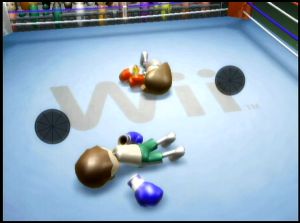
ボクシングで、非常にまれにお互いのパンチが同時にあたりふたりとも倒れることがある。
09-16:チャンピオンを倒すと伝言板にメッセージ
ボクシングやテニスで熟練度が1600程度になると、チャンピオンが登場する。ボクシングのチャンピオンはトレーニングで登場するトレーナー
チャンピオンを倒すと、Wii伝言板にメッセージが届く。
09-17:白色グローブを使用する

ボクシングのチャンピオンは他の選手と違う白いグローブを使用している。チャンピオンを倒したあと、試合開始前に1ボタンを押し続けると白いグローブが使用できる。
09-18:熟練度ゲージがはみ出す

熟練度が2000を超えるぐらいになると、グラフの表示領域からグラフがはみ出す。
09-19:プラチナメダルを獲得する
トレーニングで、特定のスコア以上を記録すると金メダルより上のプラチナメダルが手に入る。
条件は、サンドバッグで40以上、スペアゲットで全ステージクリアなど。
09-20:トレーニングのサンドバッグの出現順序は固定
ボクシングのトレーニング「サンドバッグ」で出てくるサンドバッグは3種類ある。
茶色<白色<黒色の順番に強度が高い。
登場順は以下のとおり。
| 順番 | 1 | 2 | 3 | 4 | 5 | 6 | 7 | 8 | 9 | 10 | 11 | 12 | 13 | 14 | 15 |
| 色 | 黒 | 白 | 茶 | 白 | 白 | 茶 | 茶 | 茶 | 茶 | 茶 | 茶 | 茶 | 茶 | 茶 | 茶 | 順番 | 16 | 17 | 18 | 19 | 20 | 21 | 22 | 23 | 24 | 25 | 26 | 27 | 28 | 29 | 30 | 色 | 白 | 白 | 茶 | 黒 | 白 | 茶 | 茶 | 茶 | 茶 | 茶 | 白 | 茶 | 茶 | 茶 | 茶 | 順番 | 31 | 32 | 33 | 34 | 35 | 36 | 37 | 38 | 39 | 40 | 41 | 42 | 43 | 44 | 45 | 色 | 茶 | 茶 | 茶 | 茶 | 茶 | 茶 | 茶 | 茶 | 茶 | 茶 | 茶 | 茶 | 茶 | 茶 | 黒 |
10-01:タイトル画面のMiiをいじくる
タイトル画面で、自分が選択したMiiが表示されているが、手足や体にカーソルをあわせてAボタンを押すと部位ごとに違う反応を示す。
10-02:タイトル画面のMiiが寝る
タイトル画面でしばらく何もせずにいると、Miiが眠る。
10-03:同じ色の風船を連続して割ると高得点
シューティングの最初のステージで、同じ色の風船を連続で割ると、通常の2倍の2ポイントが手に入る。
10-04:クレーが出てきてすぐに撃つと高得点
シューティングで、画面に出てきてすぐのクレーを撃つと、5点はいる。通常は3点
10-05:二丁拳銃
シューティングを開始後、2本目のリモコンのボタンを押すと二丁拳銃プレイが出来る。
通常の2人対戦との違いは、スコアが1人分しかないところ。
10-06:パドル変更
ホッケーで、開始時のカウントダウン時にAB同時押しすると、パドルの形状が長方形ではなく、円形になる。
10-07:ビリヤードでジャンプショット
ビリヤードで打つ前に十字キーの上下で視点変更が出来る。垂直に近い状態で強く打つとジャンプショットが打てる。
10-08:牛でスタートダッシュ
牛ダッシュ!で、開始と同時にリモコンを奥に倒すとスタートダッシュが出来る。
10-09:プラチナメダル
一定以上の成績を収めると、金メダルの上のプラチナメダルが手に入る。
10-10:ワイド画面だとタンクやシューティングの配置が変わる
Wiiの画面設定で16:9の画面にしていると、4:3とは違う画面配置になる。タンク!やシューティングでは、モノの配置も変わるためプレイ感覚が変わってしまう。
10-11:ピンポンの上限
ピンポンで初めて100回のラリーを達成すると、金メダルが手に入り、強制的に終了させられる。
もう一度プレイすると無制限になり、ミスをするまで続けられる。200回までいくと、プラチナメダル。
10-12:タンクの上限
タンク!でもピンポン同様、20面で強制終了となる。次回プレイ時に21面以降がプレイできるが、ランダムマップになっている。
※本記事で使用(引用)した画像の著作権はたぶん任天堂とかに帰属しちゃったりなんかしちゃってます。
コメント欄での「この裏技教えて!」等の書き込みはご遠慮ください。
関連記事
Wiiレビューその1:Wii本体の基本機能など
Wiiレビューその2:Wiiチャンネルってなに?
Wii インターネットチャンネル提供開始
Wiiソフトレビュー1:はじめてのWii
2007年02月02日:ニンテンドーDSソフト「流星のロックマン」の特典回収
2007年01月29日:Wiiソフトレビュー3:エキサイトトラック
最新記事
2025年06月28日:任天堂株主総会レポート 2025
2025年06月13日:任天堂の決算情報と初動売上から、Switch2が普通に買える時期を予測する
2025年06月07日:Switch2発売に寄せて:信頼の延長線上にある静かな革命
2025年01月27日:指宿に行って砂風呂に入ってイーブイを探した
2025年01月17日:Switch2予告映像を細かすぎる部分まで読み取ってみた
2025年01月15日:軽い気持ちで買ってみたルービックキューブが深い沼だった
2024年12月19日:ニンテンドーミュージアムと丸福樓に行ってきた
2024年07月10日:任天堂とアクセシビリティ
2024年06月28日:任天堂株主総会レポート2024
2024年06月16日:10年ぶりにテレビ周りを刷新した話

コメント
誤字を見つけたので報告します!
Wiiの接続方法(USB)のところで店頭→点灯になってます!
投稿者 : セロ | 2007年02月01日 12:39
どうもです。
修正しました。
投稿者 : あれっくす | 2007年02月01日 12:43
09-01:センサーバーなしでプレイ可能
の最後、ゲームを開始がするのに、センサーバーが必須と書かれていますが、
クラコンを接続して、左スティックを使えば可能ではないでしょうか?
かえって面倒かもしれませんが…。
投稿者 : ニトロ | 2007年02月01日 13:30
09-01ですが、クラシックコントローラでWiiメニューを操作出来るのでセンサーバーを全く使わないプレイは可能です。そこまで意固地になる必要はないんですけれども。
投稿者 : よしたか | 2007年02月01日 13:40
初めましてm(__)m
二週間くらい前にwiiが届いた
hiroです。
細かく調べてあって凄いですね。
色々勉強になります!
で、早速聞きたいのですが、USBコネクタで
ネット接続しようと思ってるんですが、
どのくらい無線は届くのでしょうか??
(下のPCから二回のwiiへの接続をしようと思っているのですが・・・)
投稿者 : hiro | 2007年02月01日 16:06
04-01の写真チャンネルは更新しなくてもSDが使えますよ。
更新しないと使えないのはSDへのバックアップ機能のことみたい。
投稿者 : 774 | 2007年02月01日 16:10
Wiiスポのボウリングで爆発スイッチを試したところ、3回目くらいで成功しました
すごいですねコレ。感動しました
投稿者 : うに | 2007年02月01日 19:48
半角入力についてですが、変換がonになっていれば
十字キーの下で単漢字変換が使えます。
その候補の中に半角や、先頭だけ大文字 等があるので、
日本語の中に半角英数を混ぜたい場合は、
そのほうが楽ではないかと思います。
単漢字変換は説明書に載ってないですが、
「かお」で顔文字が出てくるなどとても便利ですよ。
投稿者 : Periru | 2007年02月01日 20:12
04-23:その他のTips
聞く→効く でしょうか。
あと、別に間違いではありませんが、
05-02:視点変更
05-03:角度変更
は、「地球儀の」が入ってないと、
やや唐突な感じがします。
ニュースチャンネルの項では書かれてますが。
いやぁ、黒猫と遊んでいないせいもありますが、
知らなかったことだらけでためになりました。
>Periruさん
そ、それは便利だ。
これで少しは、「消しては入力しなおす」回数が減りそう。
既に使用回数が減っていますが。
投稿者 : gotshu | 2007年02月01日 21:44
> 04-09:スタンプはリモコンをひねると向きが変わる
さらにリモコンを前後に動かすとスタンプ・切り取り画像が拡大・縮小します。
投稿者 : MU | 2007年02月02日 13:37
バーチャルコンソールダウンロード時に
ファイアーマリオが出てきたときにAボタンでマリオに触るとワイアーボールを発射する
ってのは載ってなかったね。
投稿者 : b | 2007年02月03日 00:32
01-15、3体合体とかできるんだw
始めて知ったww
投稿者 : asd | 2007年02月05日 00:58
はじめまして、気がついたことがあったのでご報告を
04-16:画像表示中に十字キー上下でモザイク
04-17:動画再生中に十字キー上下でモザイク+声色変更
このモザイク、リモコンを近づけると大きく離すと小さくなります。
また、ひねるとモザイクの細かさが調整可能。
音声変換は十字キーの下を押した時だけで上を押した時は変換されません。
投稿者 : ライン | 2007年02月08日 22:16
おはようございます、はじめまして
ネットを散歩してたら
こちらのサイトに辿り付きました。
Wiiの裏技を探してたのです。
凄いですね! これだけの裏技を見つけるのは・・
と言うことで、ココに紹介させて頂きました。
http://wiidiet-info.seesaa.net/category/2769827-1.html
投稿者 : Wiiダイエット | 2007年03月02日 05:04
WIIの事がよくわかりましたよーーーーーーーーーーーーーーーーーーーーーーーーーーーーーーーーーーーーーーーーーーーーーーーーーーーーーーーーーーーーーーーーーーーーーーーーーーー。
投稿者 : Wii太郎 | 2007年03月04日 19:47
WIIの事がよくわかりましたよ
。
投稿者 : Wii太郎 | 2007年03月04日 19:47
Wiiスポーツのこと・・・
僕の最高熟練度、2648。得意なのはボクシング(ゲーム)が最高の熟練度。 トレーナーチャンピオンを3回ぐらい倒したことがある。 ワンポイントアドバイス 相手のパンチをかわすと「しゅー」という音ガなりその隙に攻撃すると倍のこうげきが出来る。
投稿者 : Wiiスポーツの最強の人 | 2007年03月16日 20:04
Wiiスポーツのこと・・・
僕の最高熟練度、2648。得意なのはボクシング(ゲーム)が最高の熟練度。 トレーナーチャンピオンを3回ぐらい倒したことがある。 ワンポイントアドバイス 相手のパンチをかわすと「しゅー」という音ガなりその隙に攻撃すると倍のこうげきが出来る。
投稿者 : Wiiスポーツの最強の人 | 2007年03月16日 20:04
03-04:Miiを他の人に渡す1に誤字があります。
1台のWiiから他のWiiに遅れるMiiの数は1日に20体という制限がある。
の部分が、本来「送れる」というところを、「遅れる」になっています。
投稿者 : Wii活用人 | 2007年03月28日 18:32
始めまして、本当に基本の質問ですが、
Wiiをインターネットに接続しようと思ったのですが上手く出来ない時は、任天堂に連絡していますか??LANアダプター買ったのですがまったく出来ないのでどうしようかと思っています。
よろしくお願いいたします
投稿者 : natsu | 2007年05月16日 21:47
wiiを買いたいんですが
ゲームを完璧に行うには、
どれぐらいお金がかかりますか。
投稿者 : p.o | 2007年06月10日 12:39
Wiiのインターネット接続って、ブロードバンドとか、
光とかなんですよね。
でもうちのインターネットはOCNなんですが、接続ってできますか?教えてください・・・
投稿者 : K | 2007年08月14日 14:03
WiiSportsのテニスでプレイヤー全員を?にすると、COM同士で勝手に試合が始まります。さらにカメラアングルが十字キーで自由に変えられます。
投稿者 : y | 2007年08月22日 12:50
すごい
投稿者 : う | 2008年02月13日 20:23
35000円位かかりますよ。がんばって!
投稿者 : toshi | 2008年03月27日 21:31
35000円位かかりますよ。がんばって!
投稿者 : toshi | 2008年03月27日 21:32
ははははは
投稿者 : a | 2008年04月28日 22:09
初めましてためになる情報があって助かります
>01-14:SDカードにデータをバックアップする
の所で質問があるのですが
友人のWiiはネット環境が整っていないので
私のWiiからポケモン牧場をダウンロードして
WiiのSDカードに保存しました
そして友人のWiiでSDカードに保存した牧場を
遊ぼうとした所、動いてくれませんでした
“バーチャルコンソールなど”と書いてありますが
WiiウェアもダウンロードしたWii以外のWiiで
遊ぶ事はできないのでしょうか?
なるべく早く答えが欲しいです
どうか教えて下さい
厚かましくてすみませんでした
投稿者 : 困っています; | 2008年07月05日 12:41
+と-を押したままAをおして、Wiiメニューにいくとメンテナンスモードになる。
はなかったね
投稿者 : 名無しさん | 2008年10月02日 18:03
情報参考になりました。一段と楽しく遊べます。ありごとう。
ところで、Wiiでは個々の成績を一覧できる記録室のような物はないのですか。
投稿者 : okipri | 2008年10月26日 03:23
Wiiおもしれーー
投稿者 : Wii | 2009年02月04日 20:40
今、wiiのインターネットチャンネルでこれをやっているんですが、wiiのチャンネルでの裏技はないんですか?
例えばこんなチャンネル↓↓
珍道中!!ポールの大冒険
まるぼうしかく
インターネットチャンネル
みんなの任天堂チャンネル
お家で無限プチプチwii
投稿者 : 秋田こまち | 2009年02月19日 17:52
質問なんですが・・・
wiiメニューにこの前マリオカートがコピー
できたんですが・・・
どうやってやったかおぼえてないんです;;
ソフトをメニュー画面においておくことが
できるんでしょうか?
やりかたがあるなら・・・是非教えてください。
投稿者 : らくがき | 2009年03月04日 00:28
Wii画面でディスクドライブチャンネルいじくることはどうやってやるんですかww
投稿者 : けいすけ | 2009年04月19日 21:30
インターネットチャンネルでbボタン+上、又は下、又は右、又は左、で更新とかできます♪♪
投稿者 : wiiiiiiiii | 2009年10月04日 07:19